win10开机启动速度慢怎么办
摘要:方法一:打开控制面板——选择【电源选项】——点击【更改当前不可用的设置】——在【启用快速启动】上打勾(有很多安装系统后默认都是勾上的,可是有...
方法一:
打开控制面板——选择【电源选项】——点击【更改当前不可用的设置】——在【启用快速启动】上打勾(有很多安装系统后默认都是勾上的,可是有些不起作用,所以,如果已经打勾的请去掉后,重启再勾上)。
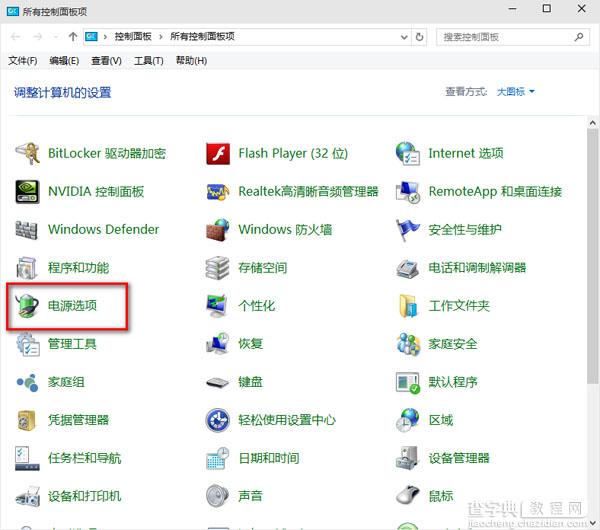 重新启动电脑即可。
重新启动电脑即可。
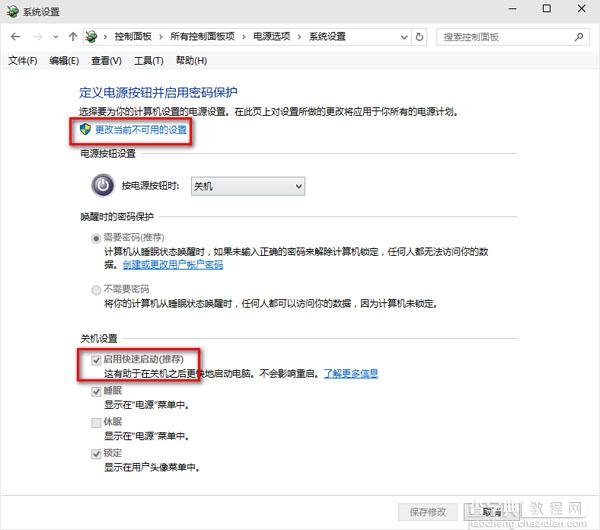 在这里是灰色的,也是不可选 :是因为在"本地组策略编辑器”里面已经设置了,所以,这里是灰色的
在这里是灰色的,也是不可选 :是因为在"本地组策略编辑器”里面已经设置了,所以,这里是灰色的
方法二:用win键加R键调出运行框,输入"gpedit.msc",然后回车,调出组策略编辑器
如下图,点击,计算机配置项下面的"管理模板"
依次点击"系统",找到"关机"项,然后点击"关机"
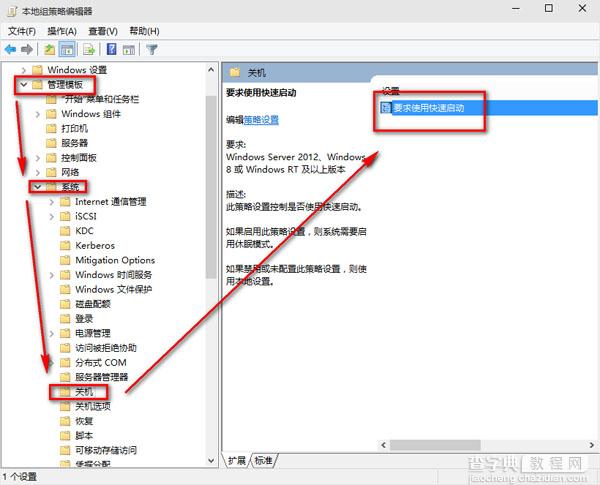 点击如上图所示的"要求使用快速启动"
点击如上图所示的"要求使用快速启动"
然后,选择"启用",之后点击确定
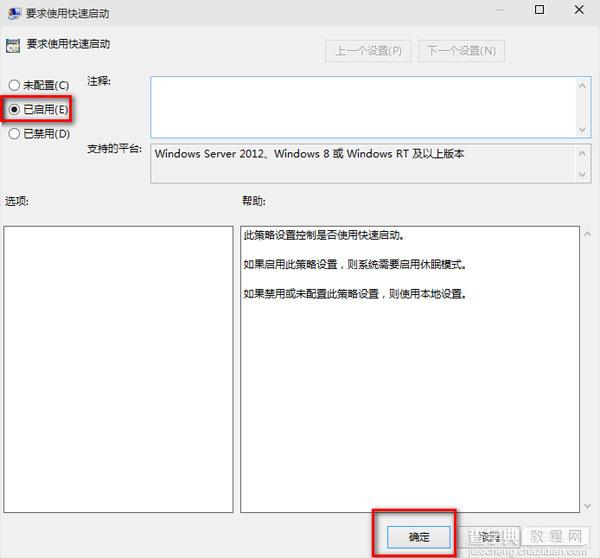 (这里选择了启用,那么在就会出现在上面控制面板里的启用快速启动是灰色的,)
(这里选择了启用,那么在就会出现在上面控制面板里的启用快速启动是灰色的,)
方法三:桌面右键单击电脑,打开属性
然后,选择"高级系统设置"
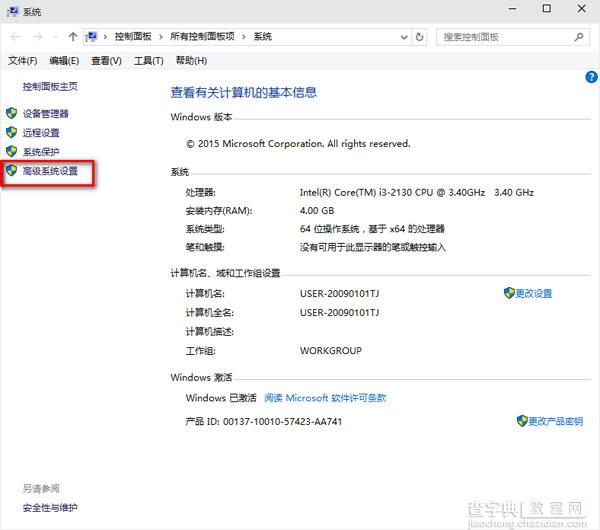 在出现的系统属性,高级项
在出现的系统属性,高级项
在"启动和故障恢复"那里,点击"设置"
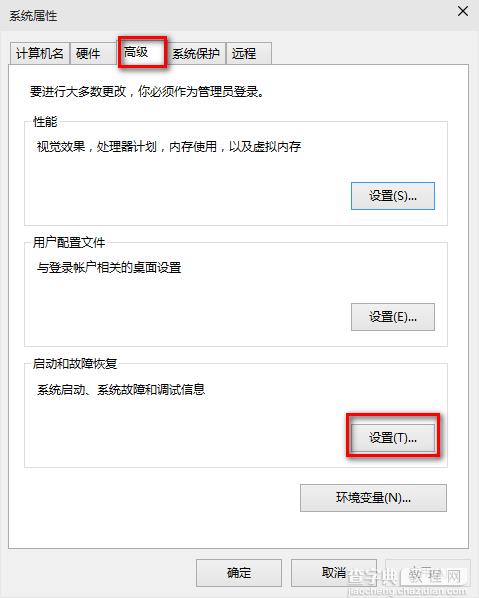 然后,在出来的系统启动,默认操作系统那里,选择当前系统
然后,在出来的系统启动,默认操作系统那里,选择当前系统
然后把所有带勾的如图二一样去掉
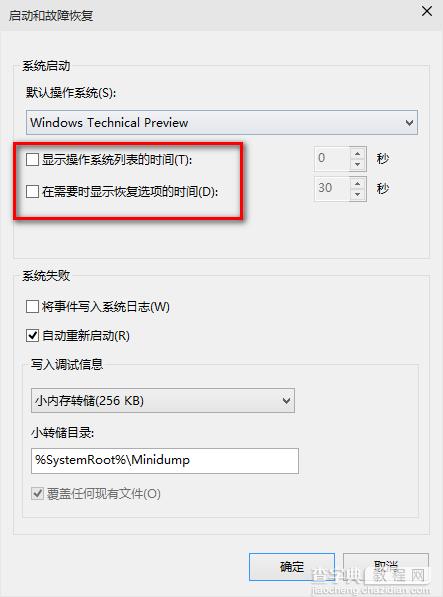 之后,点击确定
之后,点击确定
运行"msconfig",系统配置
在系统配置"常规"项,如图一一样勾上选项
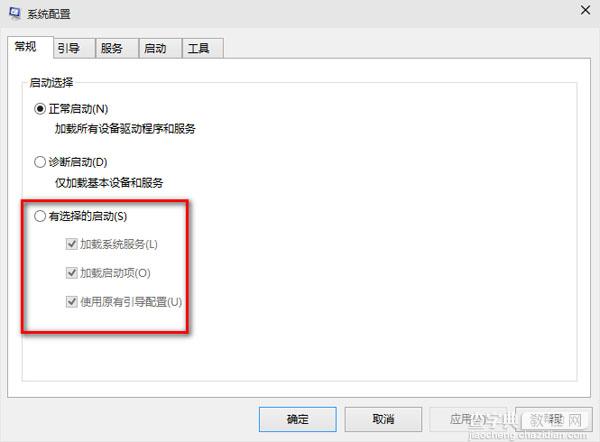 然后点击"引导",切换后,点击如图二所示的"高级选项"
然后点击"引导",切换后,点击如图二所示的"高级选项"
然后勾上"处理器个数",点击下拉箭头,选择最大的数字
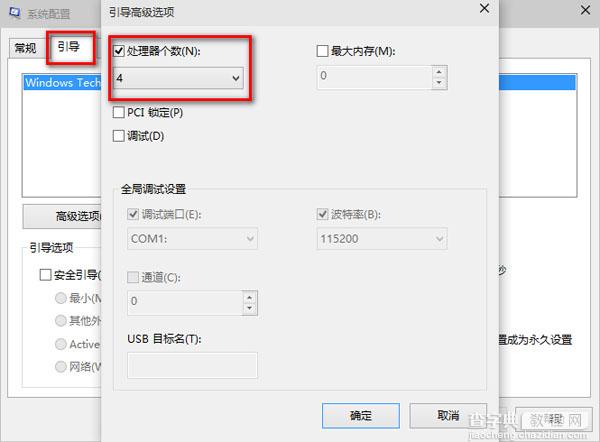 然后确定即可
然后确定即可
【win10开机启动速度慢怎么办】相关文章:
上一篇:
win10商店不能下载应用怎么办
下一篇:
win10更新失败80070002错误
